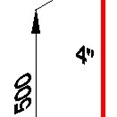 Saya telah memposting beberapa tutorial cara menggambar gambar dan dimensi isometrik . Jika Anda melihat dimensi lebih dekat, ada sesuatu yang tidak beres. Dimensinya masih menggunakan gaya default, yang tidak isometrik sama sekali.
Saya telah memposting beberapa tutorial cara menggambar gambar dan dimensi isometrik . Jika Anda melihat dimensi lebih dekat, ada sesuatu yang tidak beres. Dimensinya masih menggunakan gaya default, yang tidak isometrik sama sekali.
Dalam posting ini, kami akan membuat panah baru untuk memperbaikinya. Anda dapat menggunakan teknik ini untuk membuatnya sendiri nanti. Tapi sekarang, kita hanya menggunakannya untuk menggambar isometrik. Postingan asli ditulis dalam bahasa Indonesia oleh Pither Rukka, salah satu kontributor kami.
Pertama, Anda harus membuat gambar, seperti apa panah yang Anda inginkan. Saya membuat sesuatu seperti di bawah ini. Membuatnya menunjuk ke kanan. Anda mungkin ingin menggunakan elips atau yang lainnya. Anda juga dapat menggunakan garis, busur, pola penetasan, dll. Tapi mari kita buat sesuatu yang mudah dulu.
Tiga hal yang dapat Anda gunakan sebagai panduan saat Anda menggambarnya:
- Gunakan sudut sekitar 30 derajat, karena itu adalah sudut default untuk gambar isometrik di AutoCAD.
- Gambarlah dimensi menggunakan gaya yang ada. Lihat panah default untuk ukuran gambar Anda.
- Sekarang terkait dengan #2, periksa gaya dimensi Anda. Anda harus membuat gambar sebesar ukuran 1. Jika Anda memiliki referensi ukuran panah 100 dalam gaya Anda, maka ubah ukuran gambar Anda menjadi 1/100.
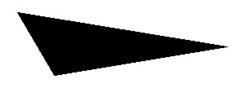
Buat sebagai blok AutoCAD. Tentukan titik penyisipan Anda seperti di bawah ini.
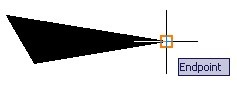
Sekarang buka kotak dialog gaya dimensi. Ubah gaya dimensi isometrik Anda, di tab simbol dan panah, ubah kepala panah pertama dan kedua Anda menjadi pengguna . Kemudian pilih blok Anda.
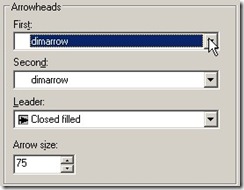
Periksa gambar Anda sekarang.
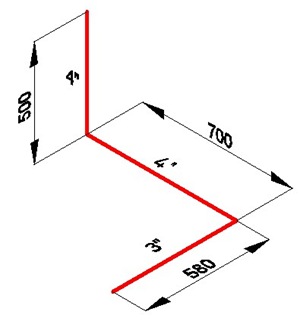
Terlihat lebih baik. Tapi masih ada yang kurang pas. Lihatlah dimensi yang menunjukkan nilai 700. Tidak seharusnya terlihat seperti itu. Bagaimana cara memperbaikinya?
Yah, tidak ada cara lain. Sama seperti sebelumnya, Anda harus membuat gaya lain untuk itu. Ingin mencobanya sendiri?
OCT
2025
